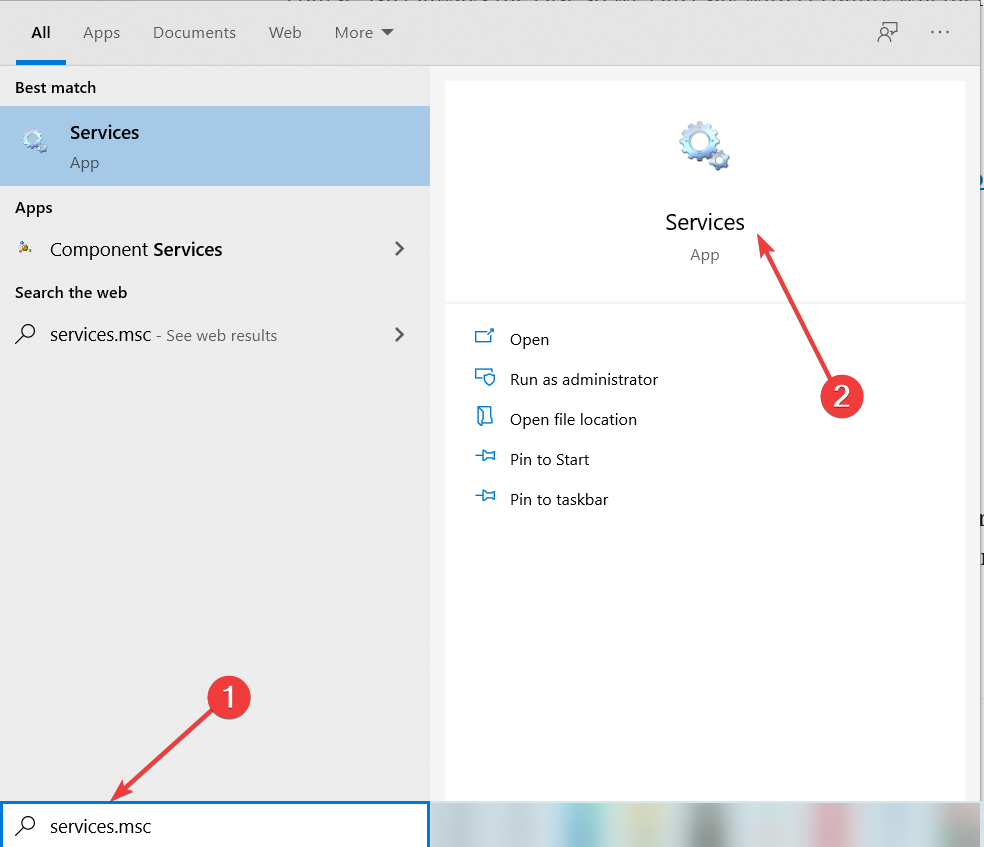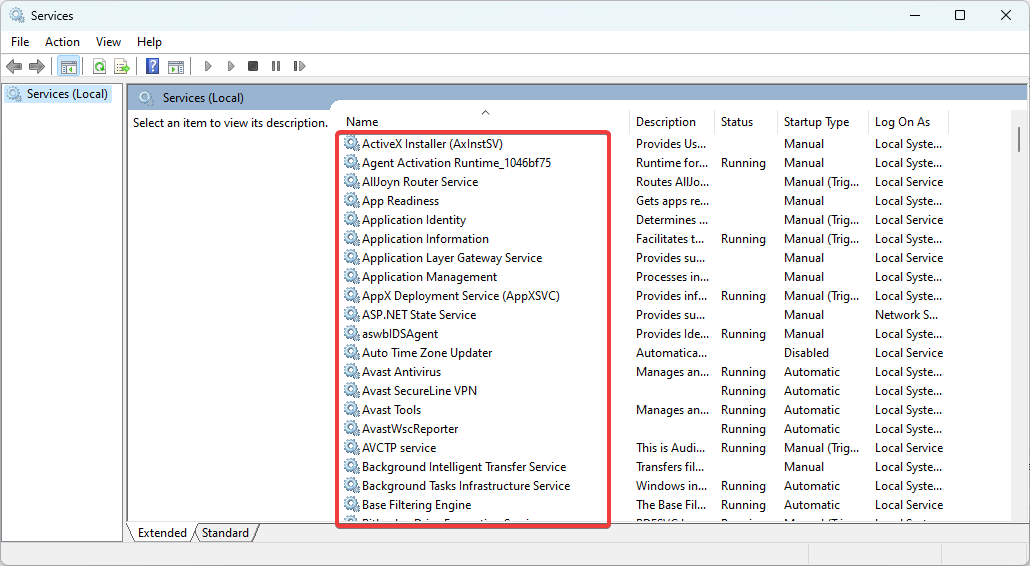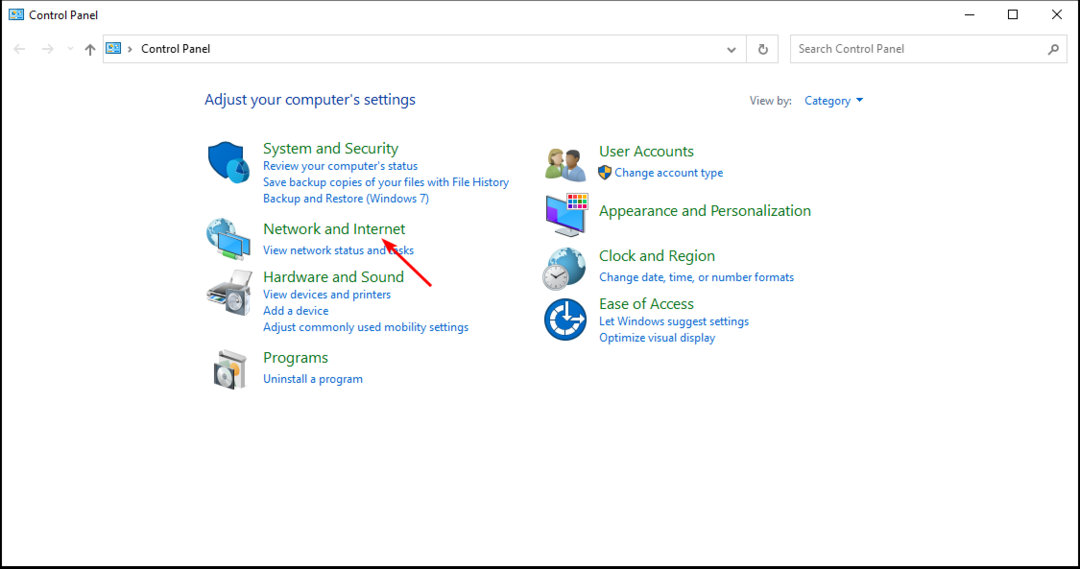Acest software vă va menține drivere în funcțiune, astfel vă va proteja de erorile obișnuite ale computerului și de defecțiuni hardware. Verificați acum toate driverele în 3 pași simpli:
- Descărcați DriverFix (fișier descărcat verificat).
- Clic Incepe scanarea pentru a găsi toți driverele problematice.
- Clic Actualizați driverele pentru a obține versiuni noi și pentru a evita defecțiunile sistemului.
- DriverFix a fost descărcat de 0 cititori luna aceasta.
Noul Windows 10 vine cu funcții noi și îmbunătățite, dintre care una este lista de start, care vă permite să fixați aplicațiile pe care le utilizați frecvent în partea stângă sus a meniului Start. Citind liniile postate mai jos veți afla cât de ușor este să personalizați lista de start în Windows 10 și să o faceți mai potrivită pentru nevoile dvs. de zi cu zi.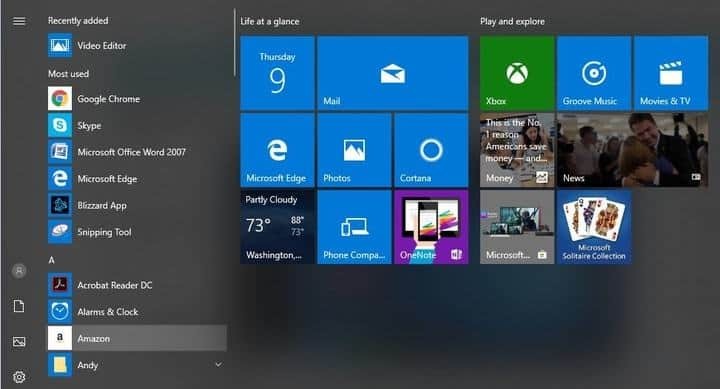
Personalizarea listei de pornire în Windows 10 se face accesând bara de activități și meniul Start caracteristică Proprietăți și doar făcând câteva clicuri, puteți adăuga cu ușurință o aplicație preferată la lista de start sau poate dezactiva una dintre dvs. alegerea.
Cum să personalizați lista de pornire prezentă în meniul Start Windows 10, 8.1?
- Faceți clic dreapta sau țineți apăsat pe un spațiu liber din bara de activități situată în partea inferioară a ecranului în Windows 10.
- Faceți clic stânga sau atingeți caracteristica „Proprietăți” pe care o aveți în meniul care apare pe ecran.
- Acum ar trebui să aveți în față fereastra „Taskbar and Start menu Properties” despre care v-am spus mai sus.
- În partea superioară a acestei ferestre va trebui să faceți clic stânga sau să atingeți fila „Meniu Start”.
- Acum, în această filă va trebui să faceți clic stânga sau să atingeți butonul „Personalizați” situat în partea dreaptă mijlocie a acestei ferestre.
- Acum aveți o listă completă de caracteristici sub „Puteți personaliza modul în care arată și se comportă linkurile, pictogramele și meniurile din meniul Start”.
- În lista pe care vi se prezintă acolo, trebuie să derulați în jos până când găsiți caracteristica „Pin to Start list”.
- Acum, sub „Fixare la lista de start”, veți avea mai multe elemente pe care le puteți alege să fixați la lista de start, cum ar fi: „Panou de control”, „Dispozitive”, „Documente”, „Ajutor” și multe altele.
- Pentru a fixa o opțiune în lista de start, va trebui doar să faceți clic stânga sau să atingeți caseta de lângă aceasta pentru a plasa o bifă.
- După ce ați terminat, trebuie doar să faceți clic stânga sau să atingeți butonul „OK” prezent în partea inferioară a acestei ferestre.
- Închideți fereastra „Taskbar și Start menu Properties” și faceți clic stânga pe butonul Start pentru a vedea modificările.
- Dacă doriți să fixați o aplicație preferată în lista de pornire, trebuie doar să glisați și să fixați pictograma aplicației în lista de pornire.
De asemenea, puteți juca puțin cu dimensiunile plăcilor, astfel încât să puneți accent pe cele mai utilizate aplicații și grupuri. Singurul lucru pe care trebuie să-l faceți este să faceți clic dreapta pe țiglă dorită, să selectați „Redimensionare” și să vă jucați cu dimensiunile propuse. Dacă aveți actualizări de plăci live și vă deranjează de fiecare dată când apar, faceți clic dreapta pe o placă, selectați „Mai multe” și apoi faceți clic pe „Dezactivați plăci live”.
Acum, că știi cum să îți personalizezi lista de început în Windows 10, trebuie doar să o încerci singur și să vezi cum funcționează. De asemenea, dacă aveți alte întrebări despre acest articol la care doriți să găsiți un răspuns, ne puteți scrie mai jos în secțiunea de comentarii a paginii și vă vom răspunde cât mai curând posibil.
CITEȘTE ȘI: Aplicația implicită Reader pentru adresele Windows remediază mai multe probleme pentru fișierele PDF, XPS, TIFF